- 1HBuilderX中uni-app真机运行调试步骤,以及未检测到手机解决方法。_hbudilerx使用华为手机助手的abd
- 2LLM时代,数据为王,19个开源数据集下载网站汇总_开源数据集网站
- 3蓝桥杯——十六进制转十进制_math.pow(16, s.length()-i-3)
- 4STM32读取MQ4传感器、DHT11温湿度传感器、GP2Y1014AU0F夏普光学灰尘传感器数据_stm32f103c8t6读取mq4传感器
- 5【云原生 • DevOps】一文掌握持续集成工具 Jenkins_云上 持续集成工具
- 6一图看懂小米澎湃OS:首批设备2023年12月开始推送正式版
- 7mysql in 查询时 入参为逗号隔开的字符如何查询,使用 find_in_set 代替 in_mysql 一个参数是字符串以逗号拼接,那么查询条件in
- 8Linux中的vi/vim编译(一)_linux对vi程序编译
- 9springboot+mybatis实现数据增删改查_spooting+mybati添加数据csdn
- 10uniapp Android本地打包_uniapp本地打包
androidsdk安装_Android Studio 安装向导
赞
踩
 点击上方计算趣味与娱乐 关注我们
点击上方计算趣味与娱乐 关注我们

Android Studio 是谷歌推出的一个Android集成开发工具,基于IntelliJ IDEA. 类似 Eclipse ADT,Android Studio 提供了集成的 Android 开发工具用于开发和调试。
软件名称:Android Studio
软件平台:Linux,macOS,Windows
软件语言:Java,Kotlin
开发商:Google
软件授权:Apache许可证2.0
软件版本:4.0(正式版)
软件大小:923M(包含 Android SDK)
作 用:android开发
链接: https://pan.baidu.com/s/1x7dg9tnFRylO8MlS39Nc6w
提取码: js37
解压密码:derkwhan 或 dnzscomcn
安装向导第一步:环境变量配置
1、安装JDK,根据自己的计算机的需求选择下面的jdk。
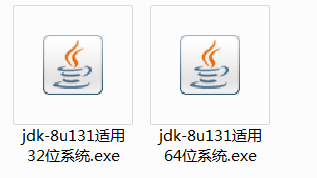
2、下一步。
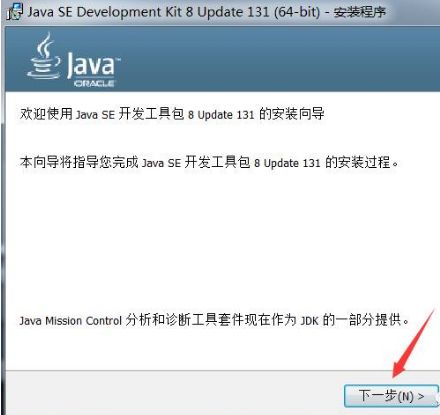
3.安装路径这里要记住,配置环境变量用。
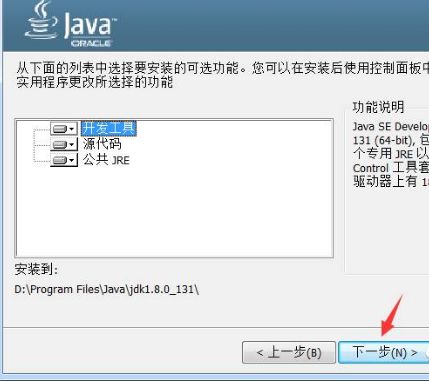
4.正在安装中,请稍等……
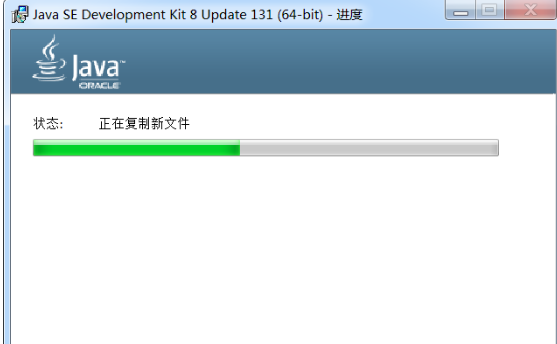
5、在上面的安装同级目录下(D:\Program Files\Java)建jre1.8文件夹。然后点击更改刚才新建的jre1.8文件夹,点击下一步。
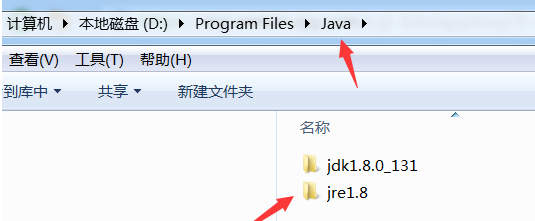
6.等待安装中。
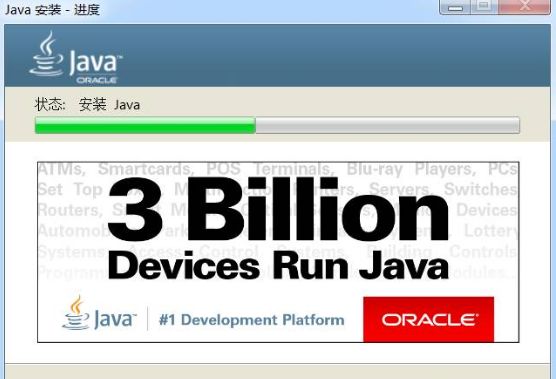
7.关闭。
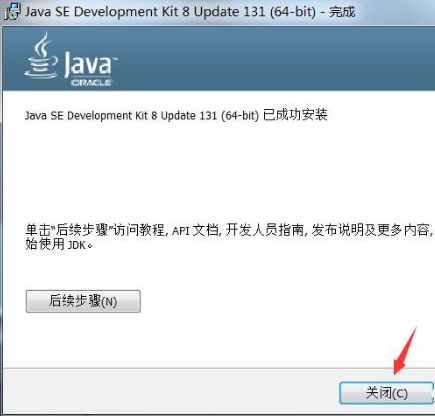
8.安装完JDK后配置环境变量。右击“计算机”。点击“属性”。
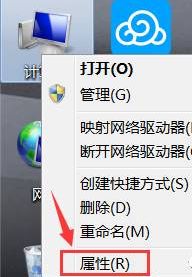
9.点击“高级系统设置”。
10.点击“高级”,再点击“环境变量”。
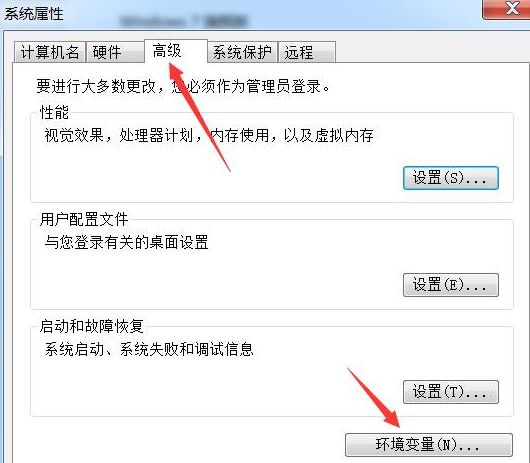
11.点击新建。变量名输入JAVA_HOME,变量值输入安装步骤第3步复制后的安装路径。D:\Program Files\Java\jdk1.8.0_131\
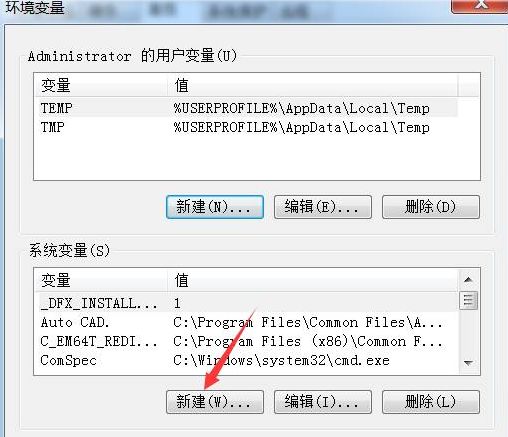
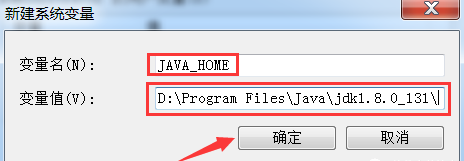
12.点击新建。变量名输入CLASSPATH
变量值输入.;%JAVA_HOME%\lib\dt.jar;%JAVA_HOME%\lib\tools.jar
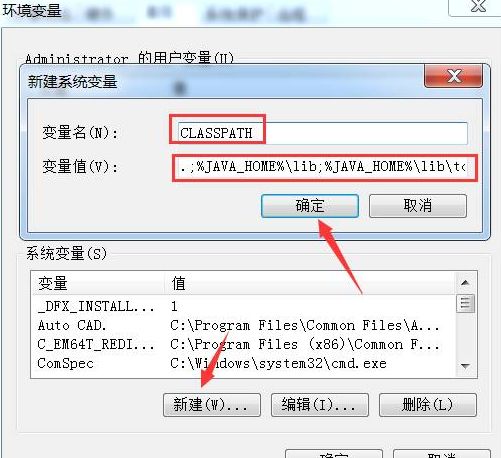
13.在系统变量中找到Path,点击编辑。
变量值输入%JAVA_HOME%\bin;%JAVA_HOME%\jre\bin;
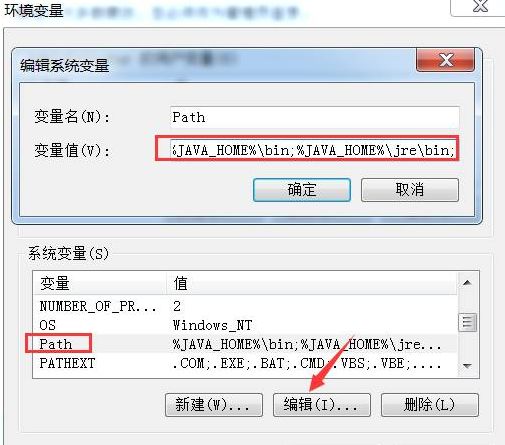
最后记得点击确定
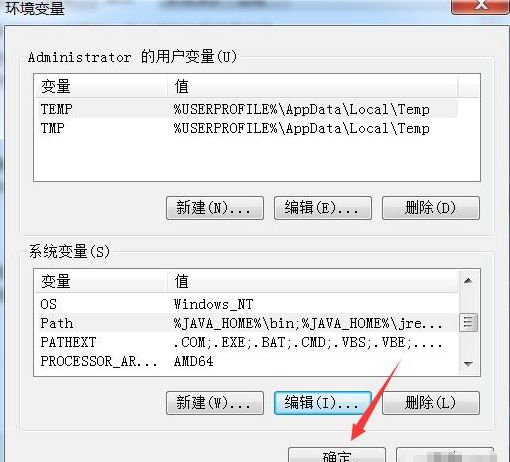
14.检查JDK是否安装成功。同时按键盘上的“WIN键+R键”。输入“cmd”。点击确定。
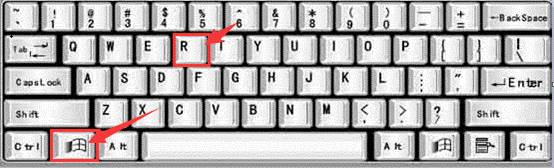
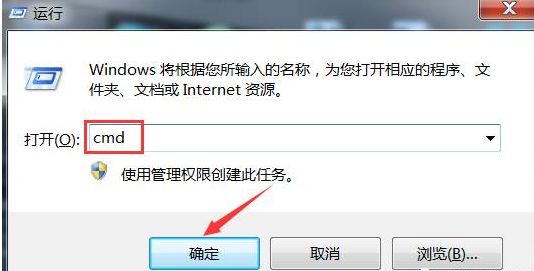
15.输入命令:java -version(java 和 -version 之间有空格),java,javac 这三个命令(都要试一下,只要有一个出现失败情况,就说明JDK环境配置失败)。都显示正常,说明配置成功!
输入java -version时,成功图示如下:
输入java时, 成功图示如下:
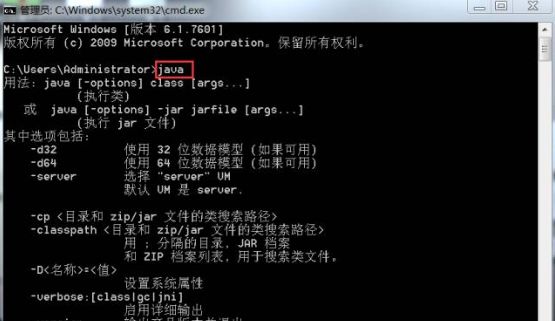
输入javac 时, 成功图示如下:
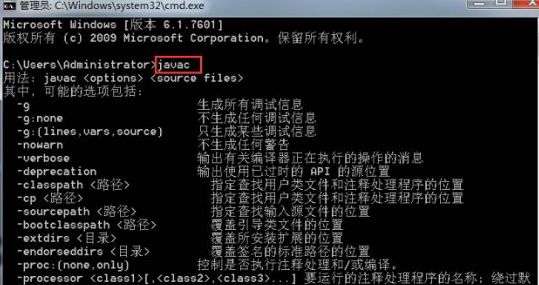
第二步:解压SDK文件(注意解压路径不要有中文)。
1.在D盘或其它盘新建一个文件夹sdk。
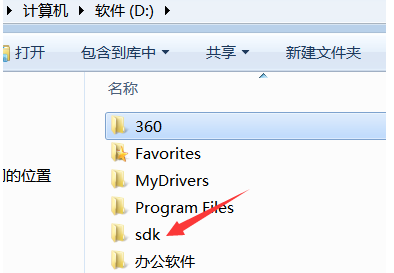
2.右击sdk文件,选择解压到(F)...
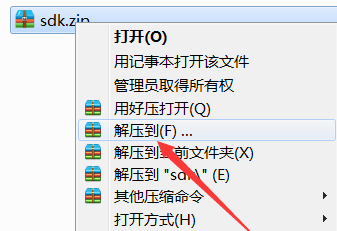
3.解压路径选择刚才新建的sdk文件夹。
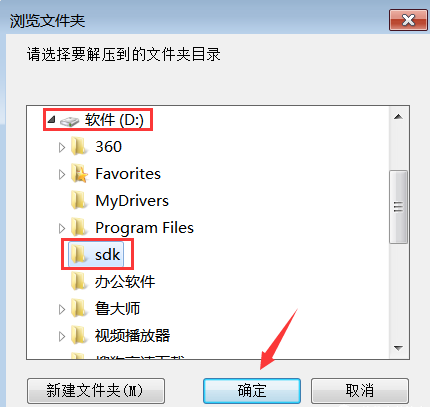
4.右击“计算机”。点击“属性”。
5.点击“高级系统设置”。
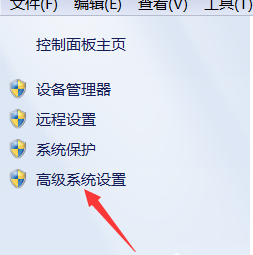
6.点击“高级”,再点击“环境变量”。
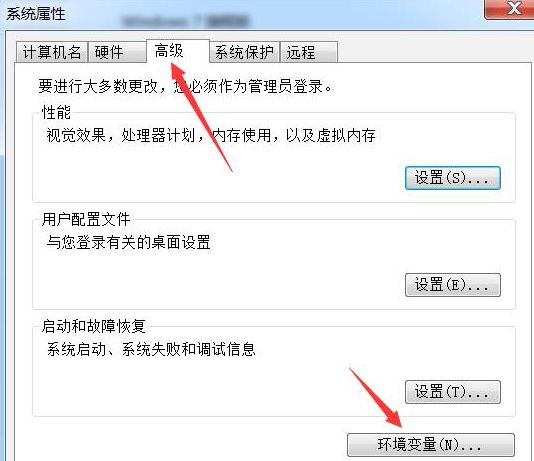
7.点击新建。变量名输入ANDROID_SDK_HOME,变量值输入第3步解压的安装路径。D:\sdk
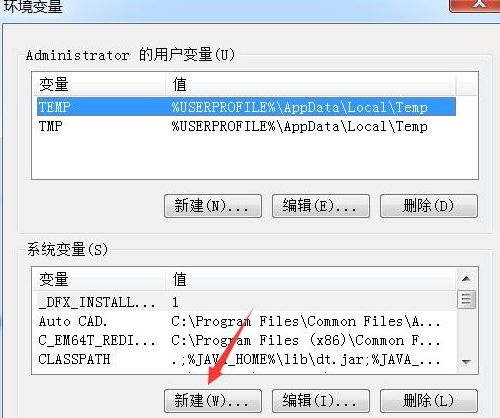
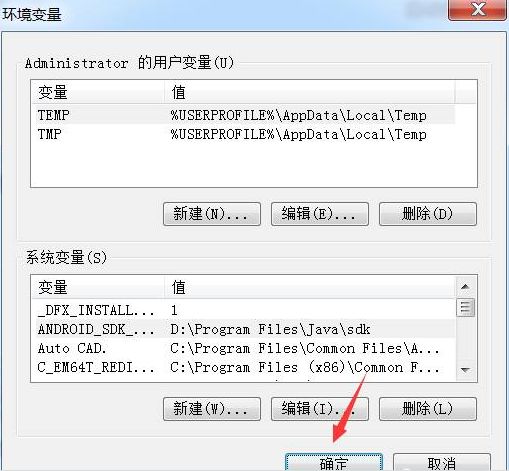
第三步:Android Studio安装
1.双击打开android studio。
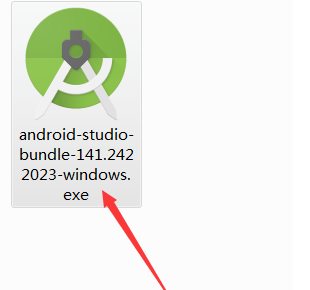
2.Next
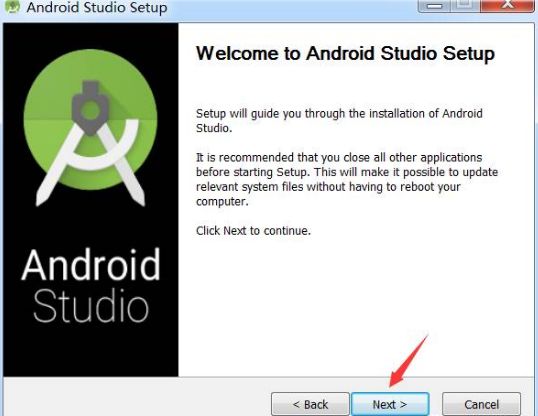
3.Android SDK不勾选,点击Next
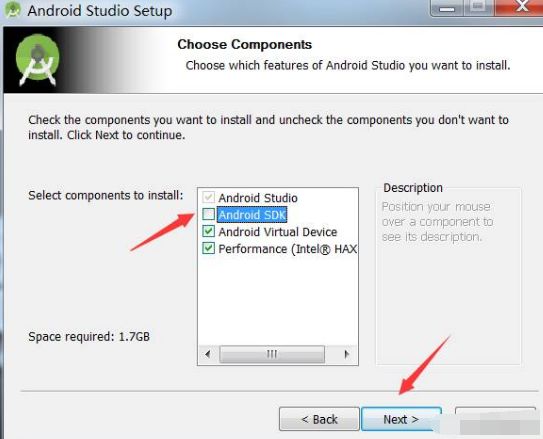
4.点击I Agree
5.点击Browse选择之前在D盘或其它盘新建的sdk文件夹。
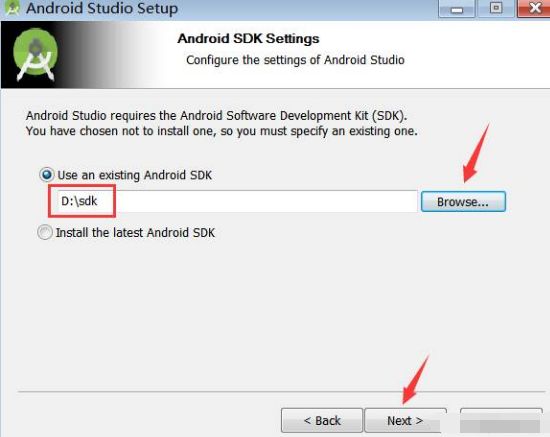
6.点击Browse更改Android Studio的安装位置,可在D盘或其它盘新建一个文件夹AndroidStudio。
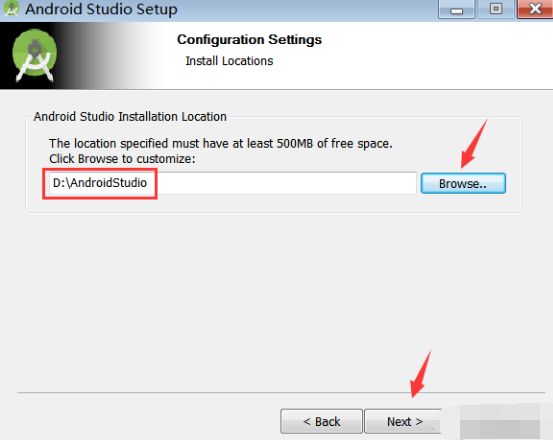
7.点击Next
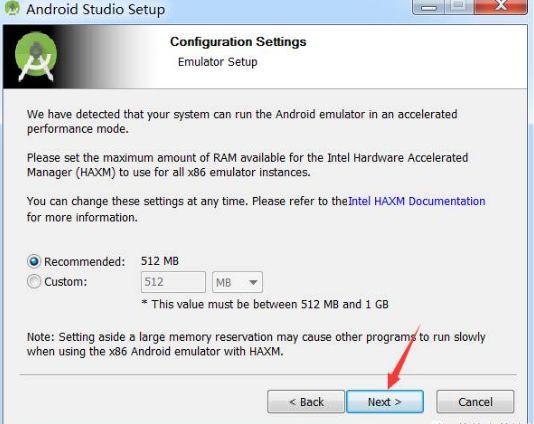
8.点击Install开始安装。
9.安装进行中,如有以下提示点击确定即可,安装完成后点击Next.
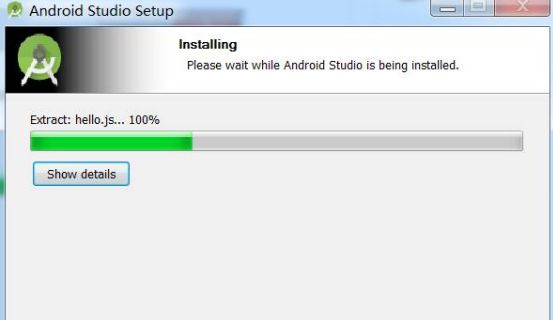
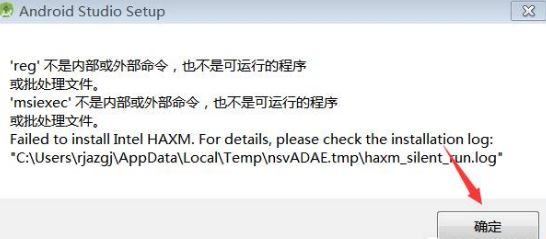
10.点击Finish
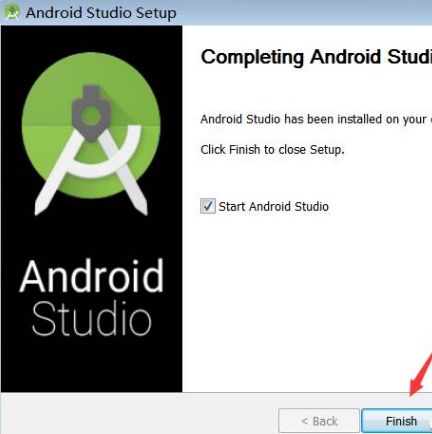
11.打开软件后,选择第二项,然后点击OK。
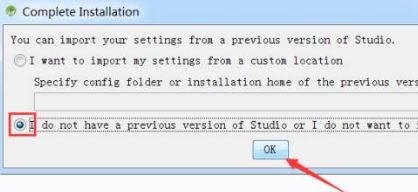
12.点击Next。
13.选择Custom后,点击Next.
14.点击Next.
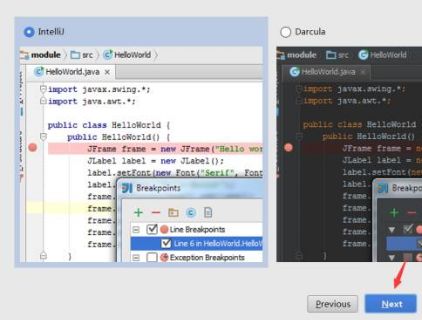
15.点击Next.
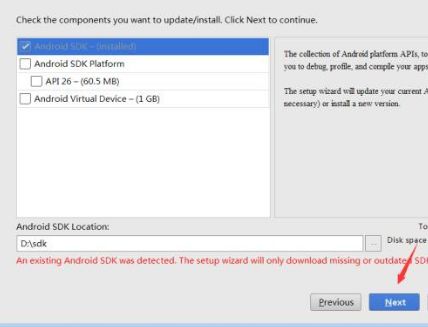
16.点击Finish.
17.进度比较慢,稍微多等会。
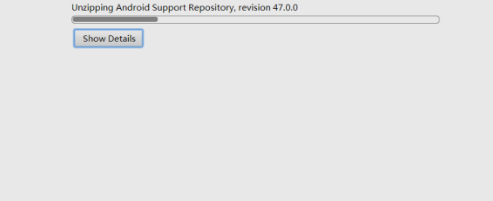
18.点击Finish.
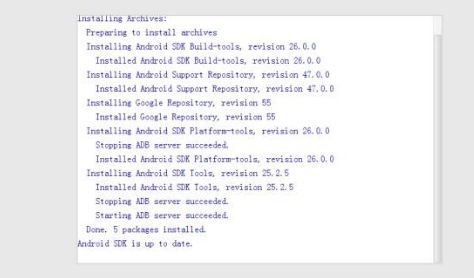
19.若右上角有此提示,点击关闭即可。
20.在开始菜单所有程序中找到Android Studio软件图标,然后鼠标右击发送到桌面快捷方式。
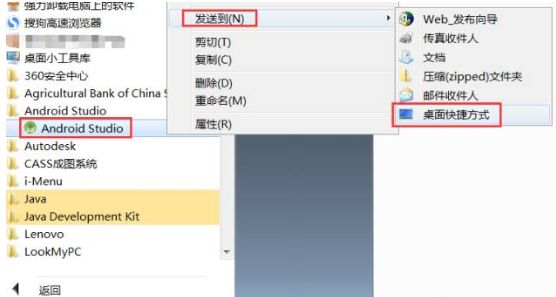
21.安装完成。
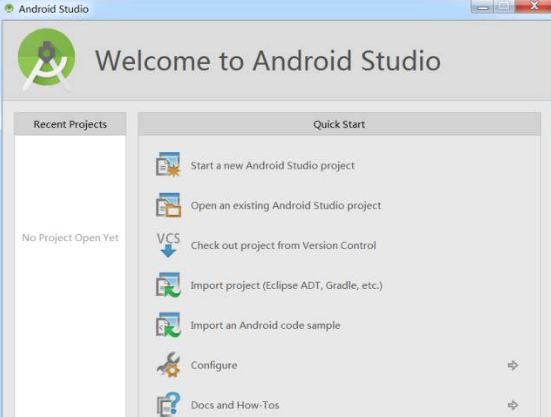
第四步:Android Studio的SDK环境配置
1、启动Android Studio后,点击configure。
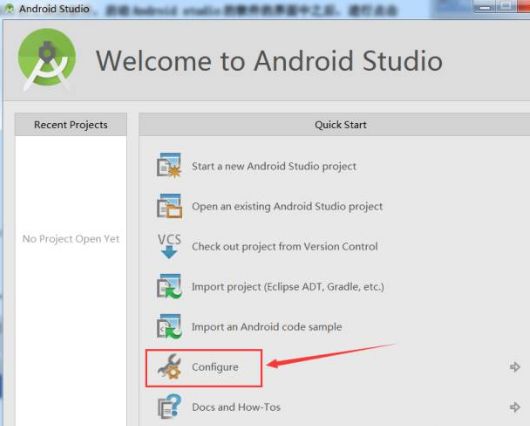
2.点击Project Defaults
3.点击Project Structure
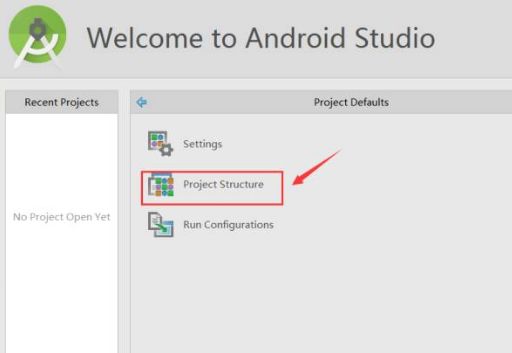
4.按照下图设置路径,点击OK。
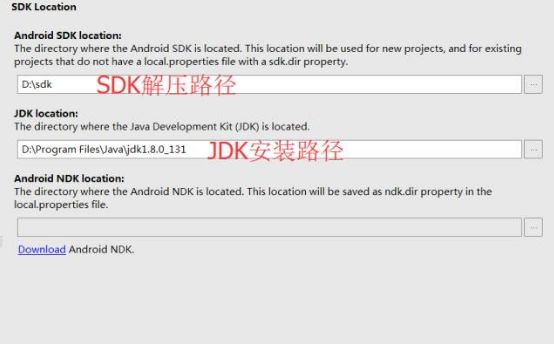
第五步:测试
1.解压测试工程文件。
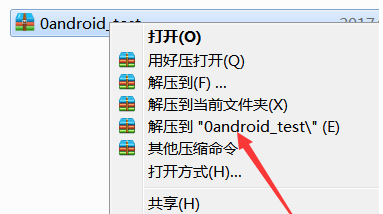
2.点击Open an existing Android Studio project.
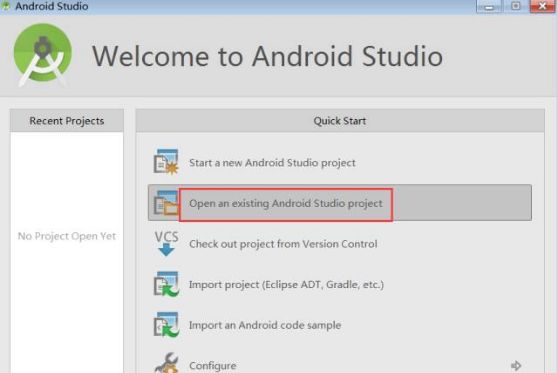
3.选择解压后的测试文件Oandroid-test
4.点击close.
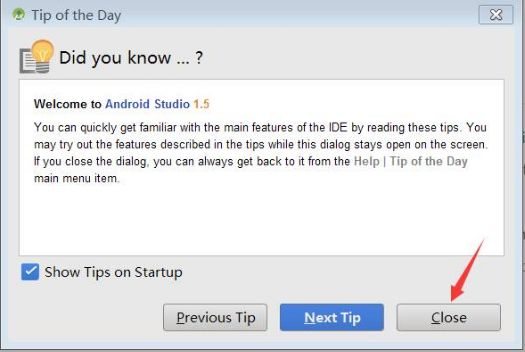
5.在菜单栏中点击Run,然后点击Run app
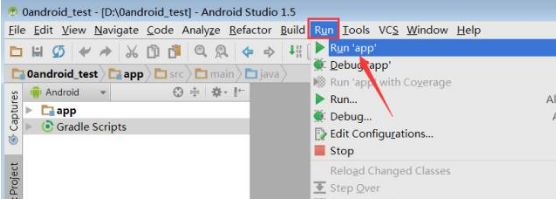
6.点击OK
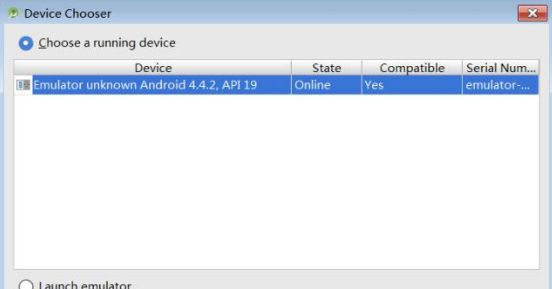
7.程序开始运行
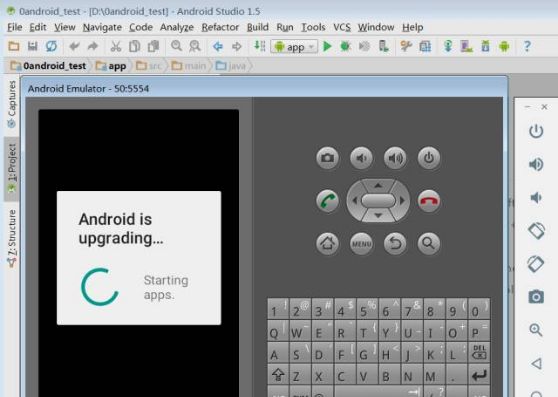
安装完成。
 睡起秋生无觅处,满阶梧桐月明中。
睡起秋生无觅处,满阶梧桐月明中。





